1、安装
(1)先下载Redis,得到一下文件。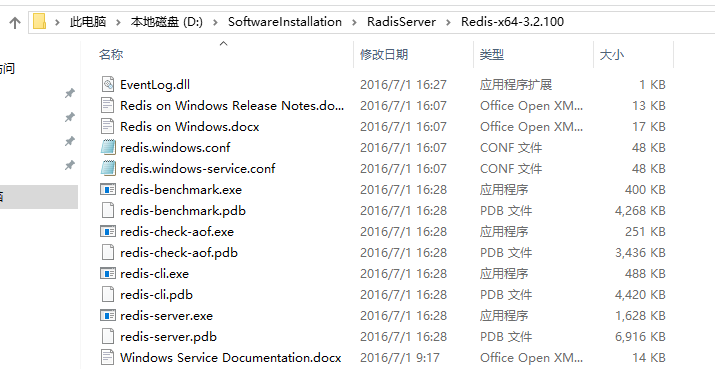
(2)在此文件夹中,输入【cmd】打开黑窗口管理应用程序,输入以下命令,看到该图即成功安装了。
redis-server redis.windows.conf
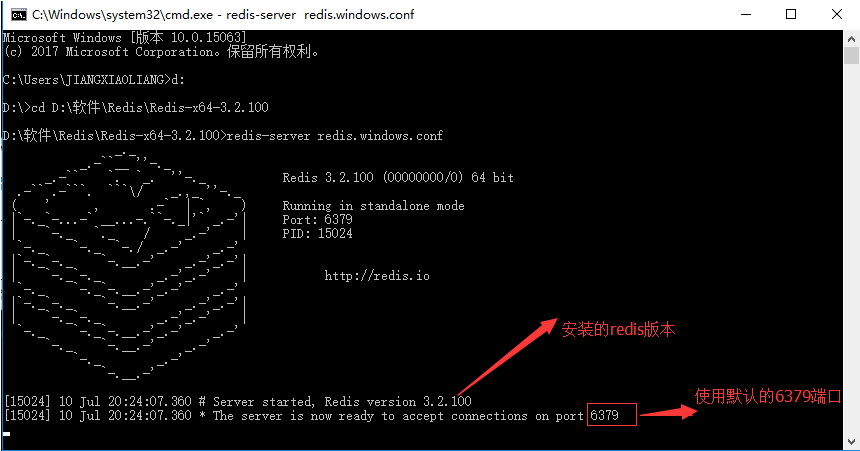
(3)虽然在上面的步骤中启动了redis,但是只要一关闭cmd窗口,redis服务端就会消失。所以要把redis设置成Windows下面的服务,这样,就不需要一直开着cmd窗口了。重新打输入【cmd】打开黑窗口应用程序。输入以下命令,将Redis部署在服务上。
redis-server —service-install redis.windows.conf
//看到以下图说明部署成功了:
//可以看到Redis已经部署在服务中了,只是开没有开启服务。
(4)输入以下命令开启服务:
redis-server —service-start
//看到以下图说明服务启动成功了。
2、常用的命令
卸载服务:redis-server —service-uninstall 开启服务:redis-server —service-start 停止服务:redis-server —service-stop
3、测试Redis是否成功开启
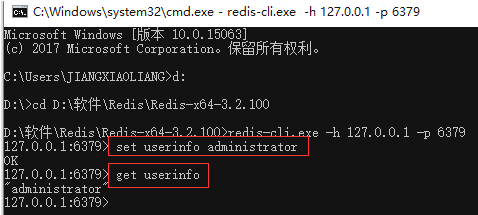
4、将Redis配置可将外网访问
4.1-基本介绍
redis配置文件如下:
redis.windows-service.conf:是将redis注册为系统服务的配置文件
redis.windows.conf:是非系统服务直接用命令启动的配置文件
//配置文件中重要的参数值:
protected-mode yes/no:如果设置为no,则bind、requirepass均没有设置时,也可以允许任意远程连接redis,如果设置为yes,必须给bind或requirepass进行设置,否则连接不上Redis服务。
requirepass xxx:这里是设置远程连接时连接密码。
port xxx:远程连接时端口号,可以自己设置一个。
bind 0.0.0.0: 就是用来允许任意计算机都可以连接redis服务连接。
4.2-操作(选取其中一种方法即可)
(1)按照一下步骤操作
【方法一】:修改以上2个配置文件内容即可,如下:
protected-mode no
requirepass xxx —设置密码,可以进行注释(注释不要复制进行)
port 6379
bind 127.0.0.1 —可以进行注释(注释不要复制进行)
【方法二】:修改以上2个配置文件内容即可,如下:
protected-mode yes requirepass xxx —设置密码(注释不要复制进行) port 6379 bind 0.0.0.0 —设置任意计算机都可以连接(注释不要复制进行)
//设置以上值,将以上信息在配置文件中找到对应的参数,然后进行替换。

